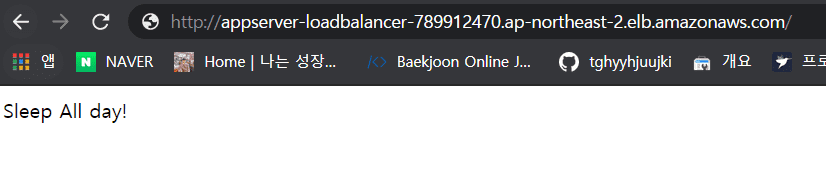Jenkins) AWS Codeploy와 S3, Github를 이용해 Jenkins CI 구축하기(2)
December 30, 2020
개발환경
Spring boot 2.4.1
Gradle
Jenkins
AWS EC2, S3, CodeDeploy, ALB
지난 포스트에서 구축한 서버들을 토대로 CI를 구축해보겠다. 붉은 네모의 내용을 구축하고 전체적으로 연동테스트를 진행한다.
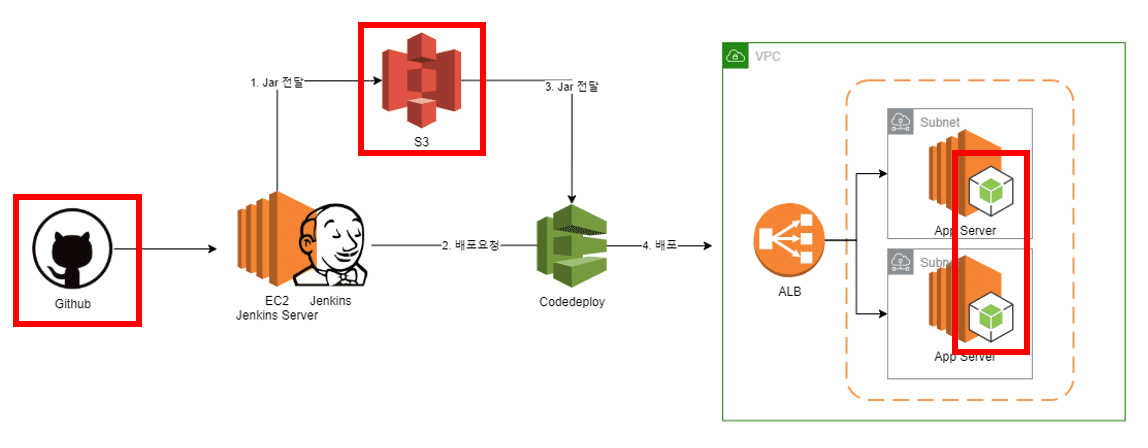
GitHub Repository
파이프라인을 보면, 처음 단계가 GitHub에 커밋하는 것이다. Github 레파지토리가 필요한데, 나는 기존에 공부용으로 사용하던 Spring boot 앱서버를 가져왔다.
App 서버 수정
Spring boot 프로젝트에 몇가지 추가를 해야한다. 먼저 루트에 appspec.yml파일을 만들어준다. 그리고 ec2 내부에서 실행될 shell 파일을 만들어준다.
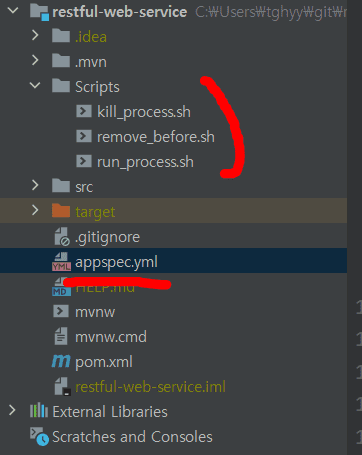
appspec.yml 을 만들어준다. 각각의 파일을 훅하는 기능을 갖는다.
version: 0.0
os: linux
files:
- source: /
destination: /home/ec2-user
hooks:
ApplicationStop:
- location: Scripts/kill_process.sh
BeforeInstall:
- location: Scripts/remove_before.sh
ApplicationStart:
- location: Scripts/run_process.shkill_process.sh 은 기존의 실행되던 jar를 죽인다.
#! /bin/bash
sudo pkill -f 'java -jar'remove_before.sh 은 이전 배포에서 생성된 파일을 제거한다.
#! /bin/bash
find /opt/codedeploy-agent/deployment-root/deployment-instructions/* -maxdepth 0 -type 'd' | grep -v
$(stat -c '%Y:%n' /opt/codedeploy-agent/deployment-root/deployment-instructions/* | sort -t: -n | tail -1 | cut -d: -f2- | cut -c 3-) | xargs rm -rf
sudo rm -rf /home/ec2-user/*run_process.sh 은 배포한 jar를 실행한다.
#! /bin/bash
cd /home/ec2-user
sudo java -jar *.jar > /dev/null 2> /dev/null < /dev/null &S3 생성 및 IAM 사용자 생성
S3버킷은 디폴트로 간단하게 생성해주고,

IAM으로 가서 사용자를 생성해준다. 여기서 프로그래밍방식 액세스에 체크해준다.
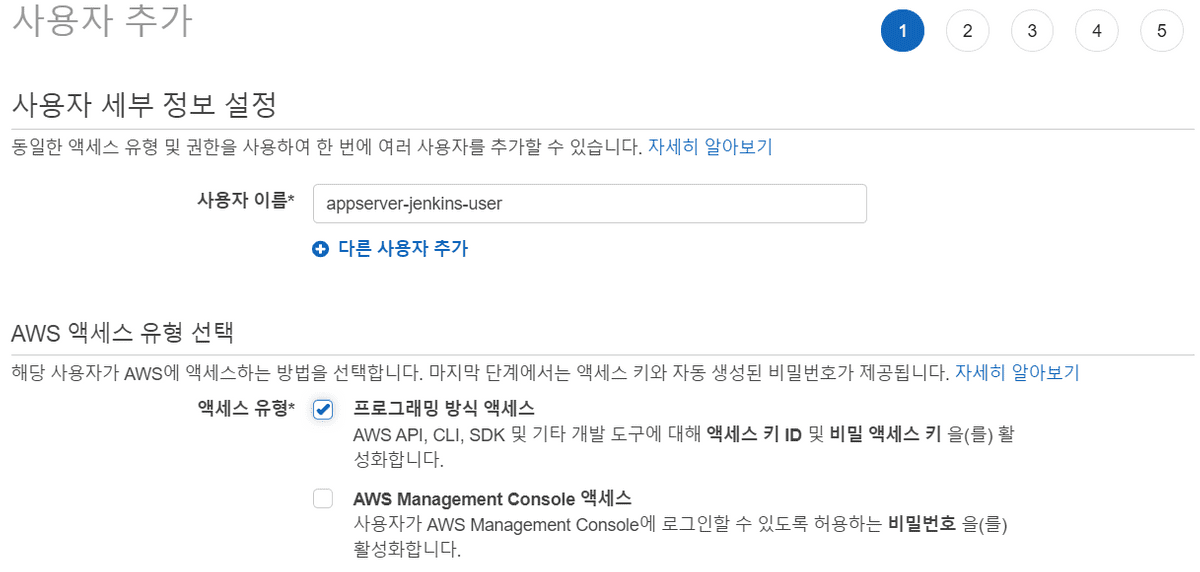
그리고 S3와 CodeDeploy의 모든 접근 권한을 부여한다.

사용자를 생성하면 액세스키 ID와 비밀액세스키를 확인할 수 있다. 생성할 때에만 확인 가능하므로 .csv파일을 다운받아놓거나 따로 적어놓는 것이 좋다.

Jenkins 프로젝트 생성
어느정도 준비가 되었고, 젠킨스 프로젝트를 생성해보자.
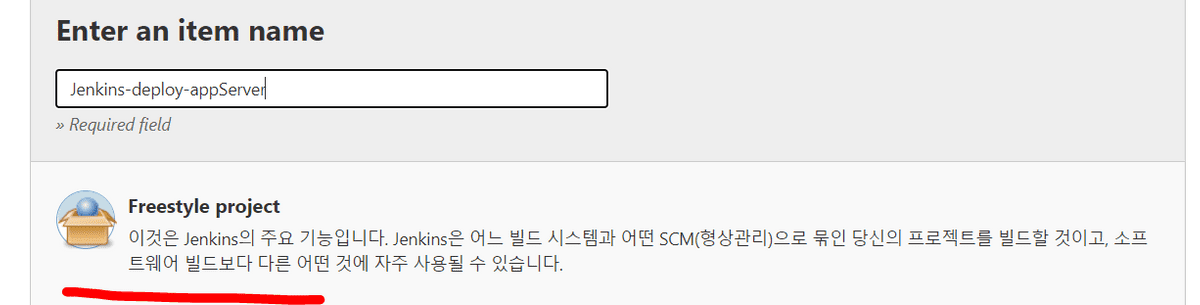
깃 주소를 넣는데 다음과 같은 에러가 발생했다.
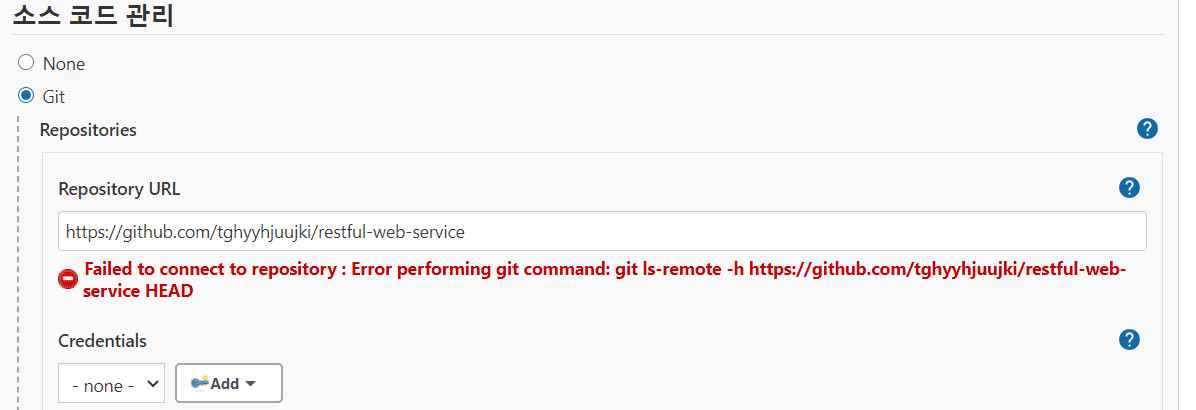
생각해보니 젠킨스 서버에 Git 설치를 안했다. ec2 젠킨스 서버 터미널에서 git을 다운받아주자.
yum install git

그 다음 젠킨스에서 Jenkins 관리 > Global Tool Configuration > Git 으로 이동해서 git.exe가 있는 경로를 입력해줘야한다.
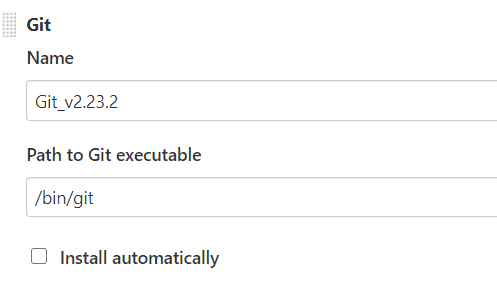
에러가 사라졌다. 그리고 Add > Jenkins를 눌러서 계정을 등록해주자.
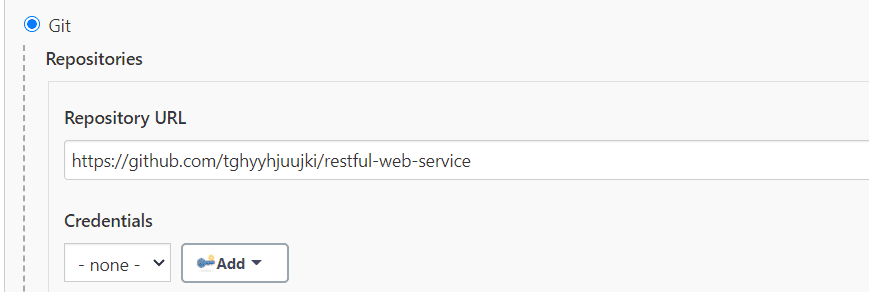
이어서 옵션들을 선택해준다. GitHub hook trigger for GITScm polling를 체크해주자. 훅을 사용할 거다.
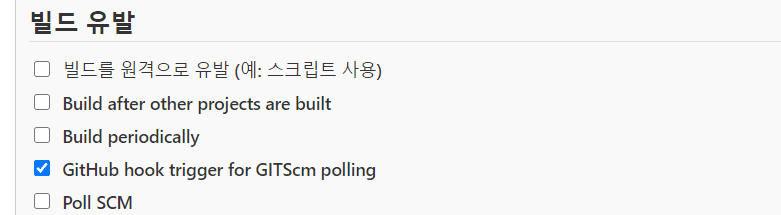
빌드 탭에서 Invoke Gradle script를 선택한다. Use Gradle Wrapper, Make gradlew executeble에 체크하고 Wrapper location에 ${workspace}, Tasks에 bootJar를 입력해 jar파일을 생성할 명령어를 입력해준다.
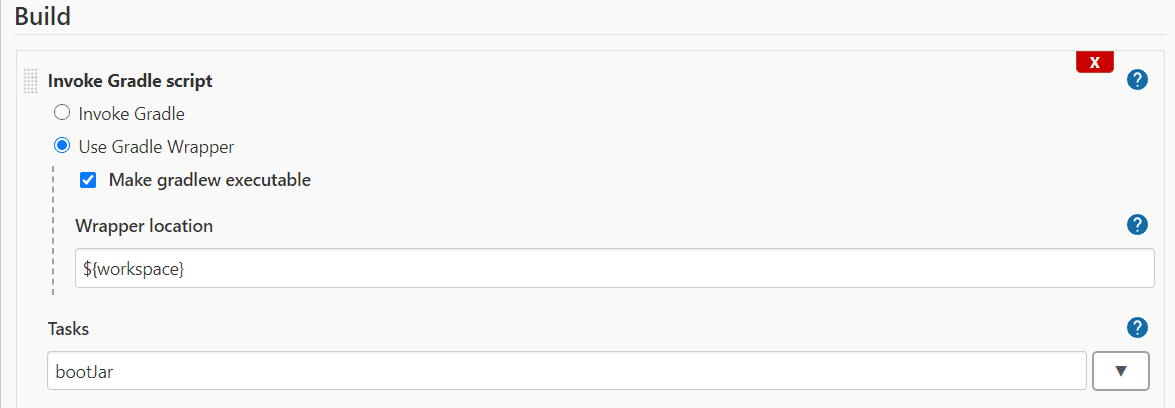
마찬가지로 Execute shell을 추가하여 두개의 명령 쉘을 추가했다.
기존 jar파일 제거
re -f *.jar생성된 jar파일을 옮김
cd build/libs/
mv *.jar ~/workspace/AppServer-jenkins-project
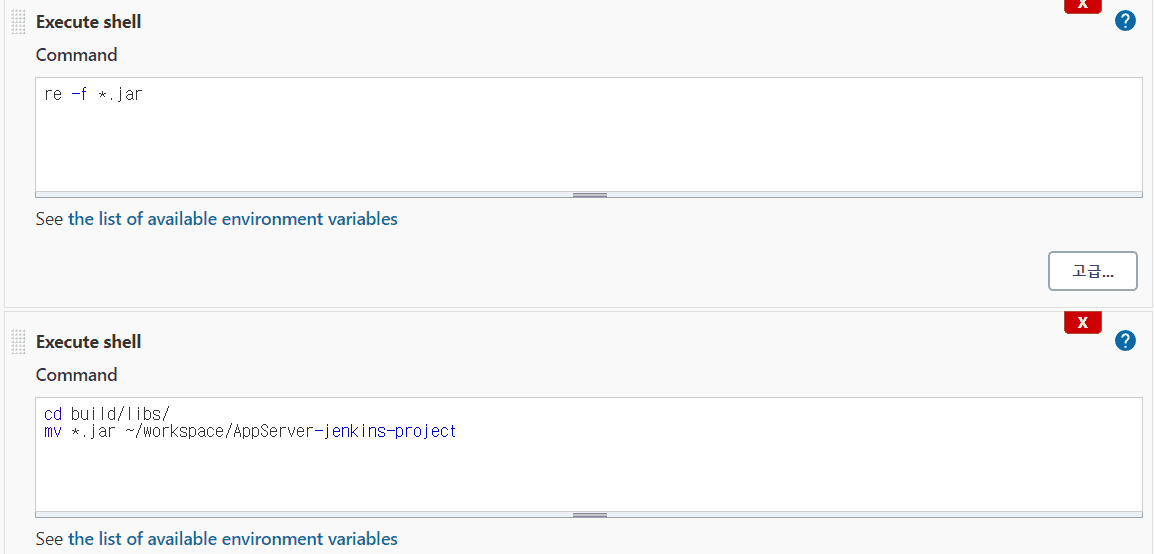
빌드 후 조치에서 Deploy an application to AWS CodeDeploy 선택하고,
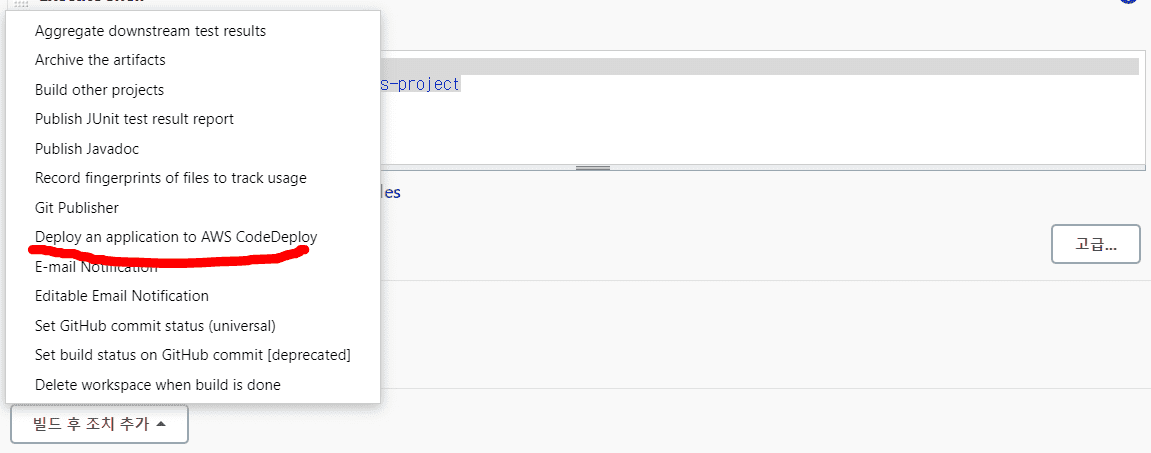
다음과 같이 S3, CodeDeploy, 리전정보를 입력해준다. Include Files에서 번들링 할 파일을 선택한다.
*.jar, appspec.yml, Scripts/*
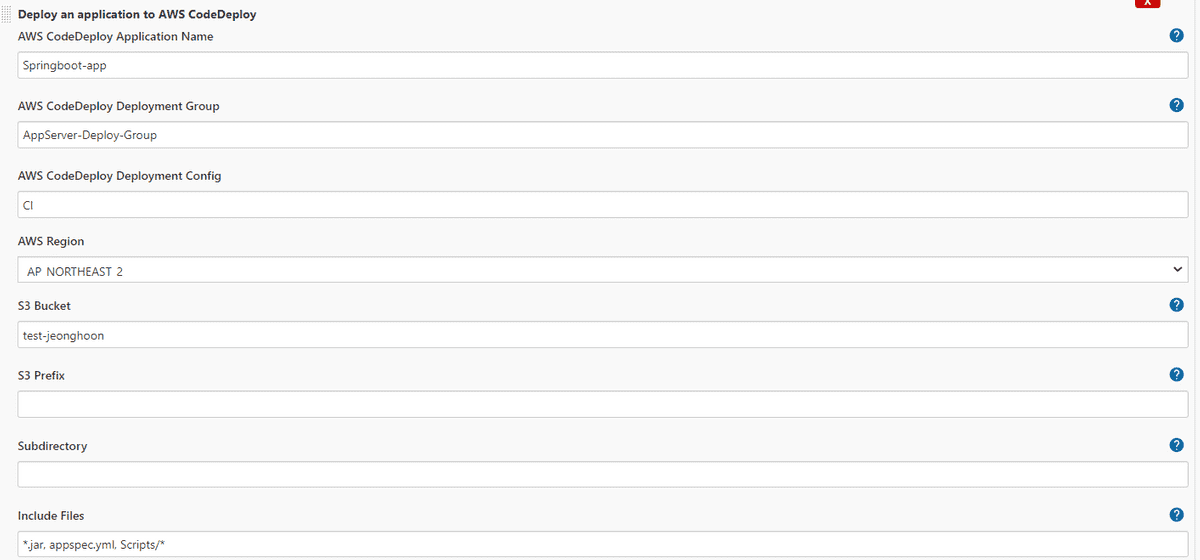
마지막으로 Use Access/Secret keys를 선택하고 IAM 계정을 생성하고 나온 ID와 시크릿키를 입력해준다. 그리고 설정하고 저장.
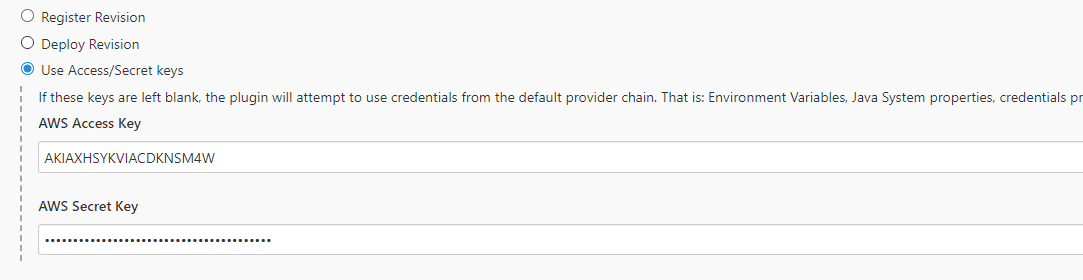
GitHub Webhook 설정하기
본인의 레파지토리의 Settings > Webhooks > Add webhook으로 웹훅을 생성해준다.
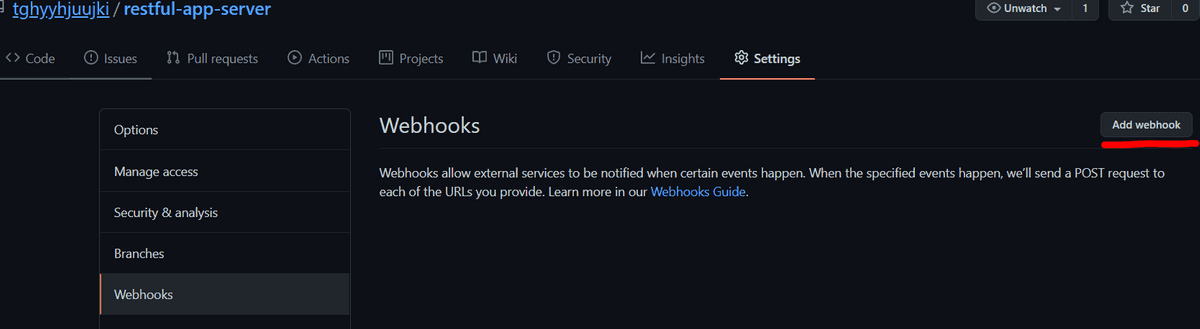
본인이 실행중인 젠킨스의 도메인:포트번호/github-webhook/ 을 URL에 입력하고 application/json을 선택해준다.
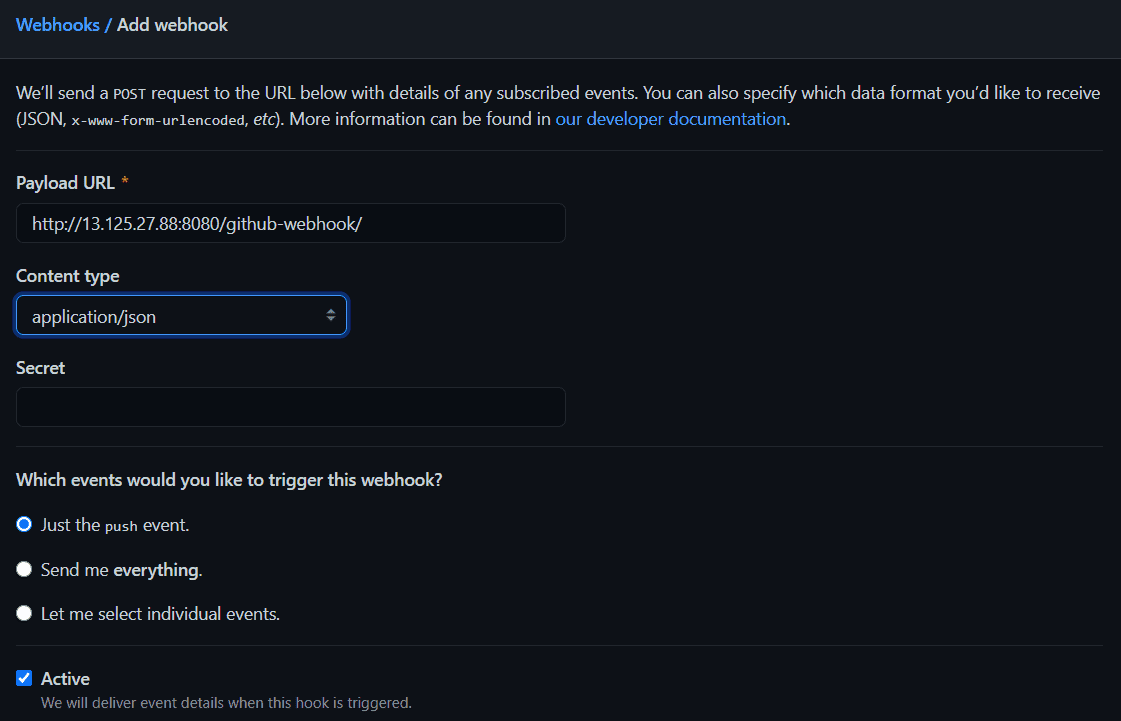
하면 연결이 되어야 하는데.. 계속 502 배드게이트가 떴다ㅎㅎㅎㅎㅎ

여러번의 삽질 끝에 EC2의 보안그룹에서 포트개방 문제임을 깨달았다.

이제 정상적으로 작동하는 것을 확인할 수 있다.

연동 테스트
이제 푸시하여 정상적으로 작동되는지 확인해보자.
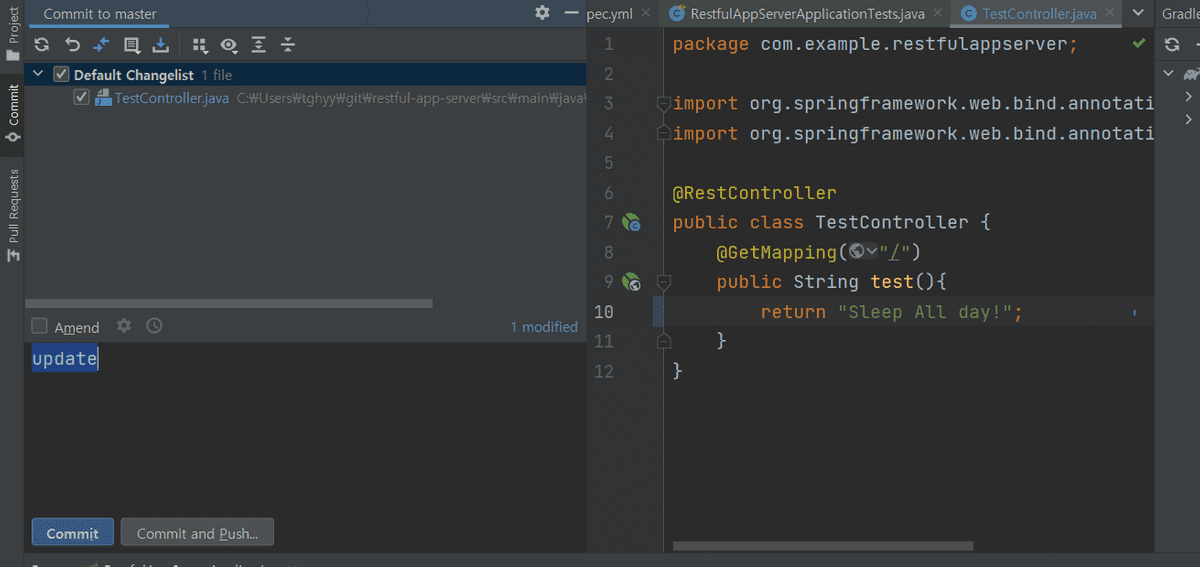
커밋과 동시에 젠킨스 서버에서 빌드가 진행중인 게 보이는데,
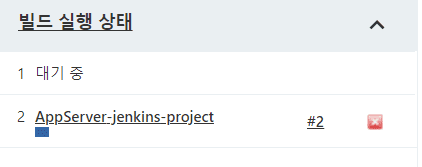
문제가 있어 보인다..ㅎㅎ
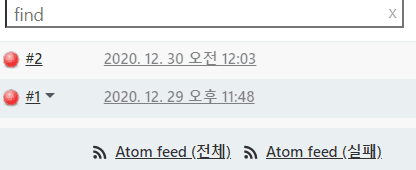
데몬이 충돌? 하는 에러가 떠서 해결 하다가 잘못만졌고, 밀고 서버를 재구축했는데, 아래와 같은 에러가 또 발생했다. compileJava 부터 통과를 못한다.
Could not find tools.jar. Please check that /usr/lib/jvm/java-1.8.0-openjdk-1.8.0.265.b01-1.amzn2.0.1.x86_64/jre contains a valid JDK installation.
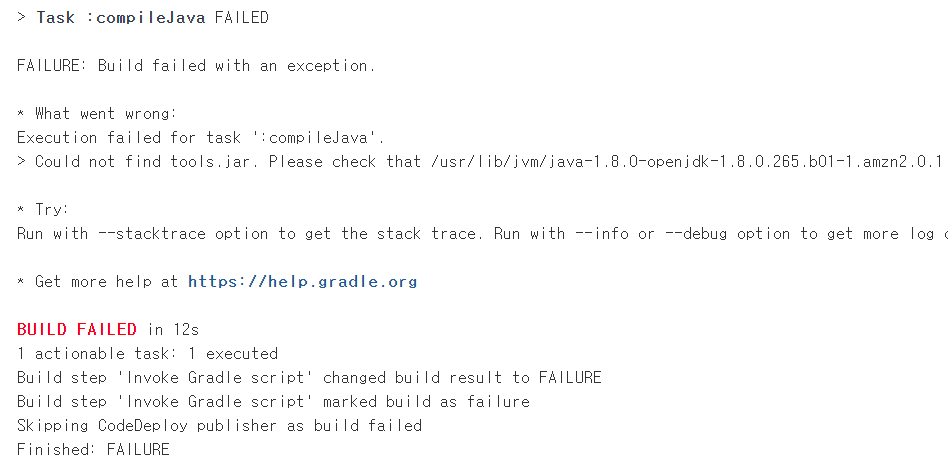
위에서 tools.jar를 찾지 못한다는 메세지가 떴다. 자바는 멀쩡하게 설치되어 있는 걸 보니 환경변수가 잘못된 지점을 가리키고 있는 것 같다.

환경변수를 재설정하고
JAVA_HOME=/usr/lib/jvm/java-1.8.0-openjdk-1.8.0.265.b01-1.amzn2.0.1.x86_64/jre/bin/java
echo $JAVA_HOME

실행하였더니 일단 compoileJava는 통과했다. 쉘스크립트에서 에러가 떴는데, 다시보니 rm이 re로 오타가 있었다.
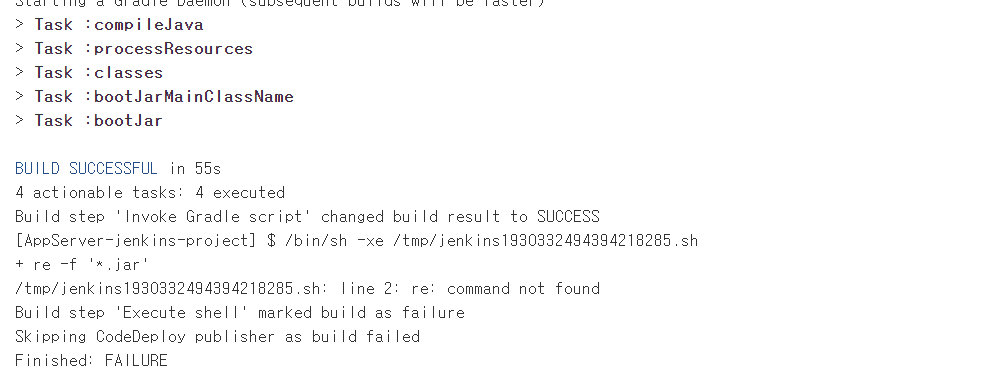
오타를 수정했더니 드디어 Success가 떴다. 젠킨스 서버의 workspace를 확인해보니Github에 올렸던 파일들이 고스란히 올라와있었다.
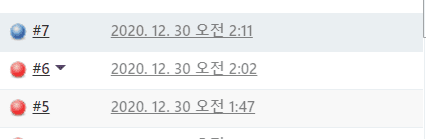
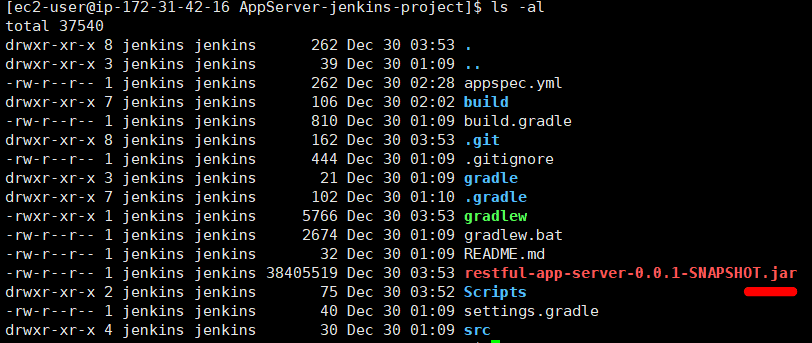
그리고 S3를 확인해보니 집파일도 올라왔다.
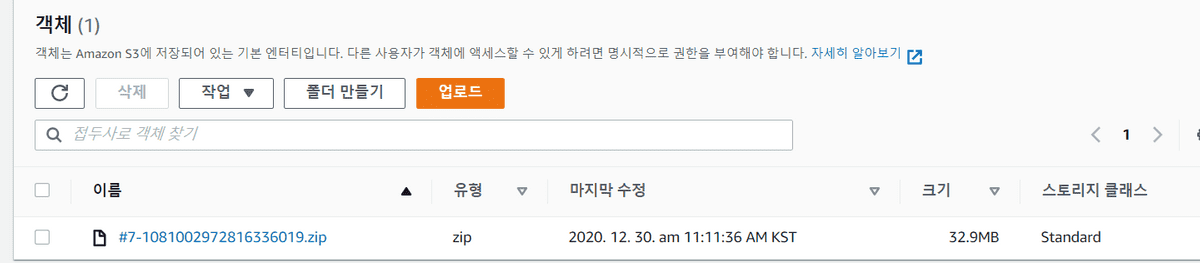
하지만 CodeDeploy에 배포는 실패했다. 한 번에 될리가 없지.

로그를 확인해보니 알수없는 운영체제라고 떴다. lunux…ㅋㅋㅋㅋ

appspec.yml에 오타가 있었고 linux로 바꿔줬다.
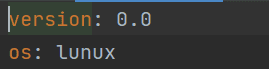
드디어 배포에 성공했고, 로드밸런서의 DNS로 접속해주면 배포한 앱서버의 내용이 나온다!